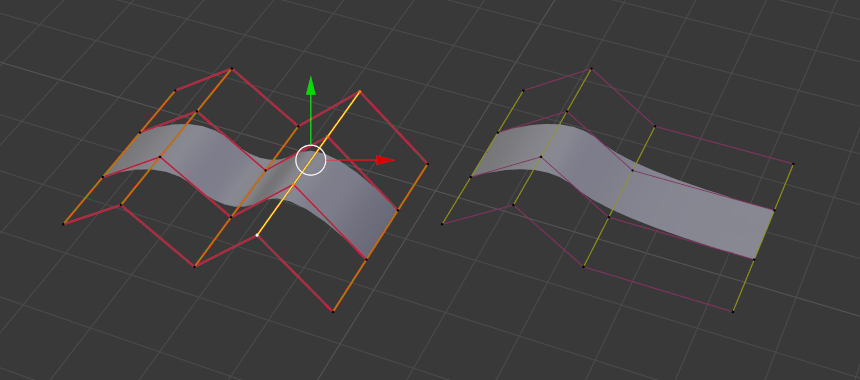Surface
표면 편집에는 곡선에 비해 훨씬 적은 도구와 옵션이 있지만 공통점이 많습니다. 따라서 이 페이지에서는 표면 편집의 기본부터 리토폴로지와 같은 고급 주제까지 모든 주제를 다룹니다(또는 다루려고 합니다).
Transform
모드: Edit 모드에서 사용가능
메뉴위치:Surface ‣ Transform
제어점의 위치를 변환하여 표면을 편집할 수 있습니다.
Move, Rotate, Scale
Blender의 다른 요소와 마찬가지로 제어점은 기본 변환에 설명된 대로 이동, 회전 또는 크기 조정이 가능합니다.
To Sphere, Shear, Warp, Bend, Push/Pull, Warp, Randomize
이러한 변환 도구는 변환 섹션에 설명되어 있습니다.
Move/Scale Texture Space
다른 객체와 마찬가지로 표면에는 편집할 수 있는 텍스처 공간이 있습니다.
Mirror
모드: Edit 모드에서 사용가능
메뉴위치:Curve ‣ Mirror
단축키:Ctrl-M
미러 도구도 사용할 수 있으며 메시 정점과 동일하게 작동합니다.
Snap
모드: Edit 모드에서 사용가능
메뉴위치:Curve ‣ Snap
단축키:Shift-S
메시 스냅은 자체 내부(활성 스플라인의 다른 구성요소)를 제외하고 제어점에서도 작동합니다. 스냅은 2D 표면에서 작동하지만 점은 로컬 XY 축으로 제한됩니다.
Spin
모드: Edit 모드에서 사용가능
메뉴위치:Surface ‣ Spin
이 도구는 메시와 약간 유사하지만 제어 및 옵션이 적습니다(사실 아무 것도 없습니다!).
이 “단면”을 사각형 패턴으로 “돌출”하여 소위 “표면 곡선”이라고 불리는 하나의 U 행(V 행이 아닌)으로 구성된 선택된 “표면”에서만 작동합니다. 완벽한 원형 돌출을 얻기 위해 제어점의 가중치를 자동으로 조정하는 동시에(이는 V축을 따라 표면을 닫는 것을 의미함) NURBS 튜브 또는 NURBS 토러스 프리미티브와 정확히 동일한 원리를 따릅니다.
Add Duplicate
모드: Edit 모드에서 사용가능
메뉴위치:Surface ‣ Add Duplicate
단축키:Shift-D
메시 및 곡선과 유사하게 이 도구는 선택 항목을 복제합니다. 복사본이 선택되어 이동 모드로 배치되므로 다른 위치로 이동할 수 있습니다.
그러나 표면에는 복제할 수 없는 선택 항목이 있으며, 이 경우 이동 모드로 배치됩니다. 실제로 유효한 단일 하위 그리드를 형성하는 선택 항목만 복사할 수 있습니다. 실제로 이것을 살펴보겠습니다:
- 단일 제어점을 복사할 수 있습니다. 여기에서 U축을 따라 “표면 곡선”을 “돌출”한 다음 V축을 따라 이 고유한 U 행을 돌출시켜 실제 새 표면을 만들 수 있습니다.
- 행의 단일 연속 부분(또는 전체 행)을 복사할 수 있습니다. V 행의 일부를 선택하더라도 새로운 U 행이 제공됩니다!
- 단일 전체 하위 그리드를 복사할 수 있습니다.
[메모] 여러 개의 유효한 “하위 그리드”(단일 포인트라도)를 한 번에 복제하려고 하면 작동하지 않습니다. 하나씩 차례로 해야 할 것입니다…
Split
모드: Edit 모드에서 사용가능
메뉴위치:Surface ‣ Split
단축키:와이
분할 연산자는 표면의 선택한 세그먼트를 나머지 표면에서 분할합니다. 그런 다음 이 세그먼트는 다른 표면에 영향을 주지 않고 이동하거나 변경할 수 있습니다. 단일 제어점이 선택되면 분할 연산자는 새로운 단일 느슨한 제어점을 생성합니다. 이전에 선택한 제어점을 나머지 표면에 연결된 채로 둡니다.
Separate
모드: Edit 모드에서 사용가능
메뉴위치:Surface ‣ Separate
단축키:P
여러 개별 부분으로 구성된 표면 객체는 원하는 세그먼트를 선택하고 분리를 사용하여 자체 객체로 분리할 수 있습니다. 표면 객체에 표면이 하나만 있는 경우 분리는 제어점이 없는 새 표면 객체를 생성합니다.
Toggle Cyclic
모드: Edit 모드에서 사용가능
메뉴위치:Surface ‣ Toggle Cyclic
단축키:Alt-C
곡선에서와 마찬가지로 표면은 닫혀 있거나(순환) 열릴 수 있습니다. 그러나 표면은 2D이므로 U 및 V 축을 따라 독립적으로 이 속성을 제어할 수 있습니다.
한 축을 따라 표면의 순환 특성을 전환하려면 Toggle Cyclic을 사용하고 팝업 메뉴에서 Cyclic U 또는 Cyclic V를 선택합니다. 해당 표면의 외부 가장자리가 함께 결합되어 “닫힌” 표면을 형성합니다.
[메모] Inner and Outer
표면에는 “내부” 면과 “외부” 면이 있으며, 첫 번째 면은 검은색이고 후자는 올바르게 음영처리되어 있습니다. 한 방향 또는 두 방향으로 표면을 닫으면 완전히 검은색 물체가 나타날 수 있습니다! 이 경우 표면의 방향을 전환하면 됩니다.
Set Spline Type
모드: Edit 모드에서 사용가능
메뉴위치:Surface ‣ Set Spline Type
이 기능은 곡선에만 작동합니다.
Show/Hide
모드: Edit 모드에서 사용가능
메뉴위치:Curve ‣ Show/Hide
단축키:Alt-H,H,Shift-H
편집 모드에서는 디스플레이에서 요소를 숨기거나 표시할 수 있습니다. 연결된 표면의 모든 제어점이 숨겨지면 표면이 완전히 숨겨지지 않는 한 세그먼트가 항상 표시되므로 제어점만 표시하거나 숨길 수 있습니다.
[참조] 개체 모드에서 표시/숨기기를 참조하세요.
Cleanup
모드: Edit 모드에서 사용가능
메뉴위치:Surface ‣ Cleanup
이 기능은 곡선에만 작동합니다.
Delete
모드: Edit 모드에서 사용가능
메뉴위치:Surface ‣ Delete
단축키:X,Delete
선택은 다음 규칙을 준수해야 합니다.
- 전체 행, 전체 행만 선택해야 합니다.
- 동일한 축에 있는 행만 선택해야 합니다. 즉, U 행과 V 행을 동시에 삭제할 수 없습니다.
또한 NURBS 순서는 주어진 축의 제어점 수보다 높을 수 없으므로 일부 제어점을 삭제하면 감소할 수 있습니다. 물론 한 행만 남으면 표면은 “표면 곡선”이 됩니다. 한 점만 남으면 더 이상 눈에 보이는 표면이 없습니다. 모든 점이 삭제되면 표면 자체도 삭제됩니다.
Vertices
그러면 표면이 깨지지 않고 선택한 행이 삭제됩니다(즉, 중간 행이 삭제되면 인접한 행이 직접 연결되고 결합됩니다). NURBS 순서는 제어점 수보다 높을 수 없으므로 일부 제어점을 삭제하면 감소할 수 있습니다. 물론, 한 점만 남으면 더 이상 보이는 곡선이 없고, 모든 점을 삭제하면 곡선 자체도 삭제됩니다.
Segment
선택한 제어점을 연결하는 세그먼트를 삭제하고 연결을 끊습니다.
정점 디졸브 Ctrl-X
이 기능은 곡선에만 작동합니다.
Example
아래 이미지(왼쪽)에서는 처음에 하나의 제어점을 선택하고 제어점 행 선택을 사용하여 나머지 제어점을 선택하여 제어점 행을 선택했습니다. 그런 다음 정점 삭제를 사용하여 선택한 제어점 행이 지워지면 아래 이미지(오른쪽)가 생성됩니다.